Uživatelské procedury
Možná už jste narazili na problémy (nebo si je zkuste představit), když jste chtěli znovu nakreslit svoji povedenou kresbičku. Museli jste znovu vypsat (nebo pomocí šipky nahoru vylistovat) všechny potřebné příkazy, čím víc jich bylo, tím to bylo pracnější. Jiný problém byl, pokud jste použili chybný příkaz (nebo hodnotu) a zjistili jste to až po několika dalších příkazech, asi nejjednodušší bylo obrázek smazat a začít znovu od začátku. Nebo se vám minulou hodinu povedl nějaký hezký obrázek a dnes už marně vzpomínáte, jak jste ho vytvořili (pokud jste si postup nezapsali do sešitu). Práce s příkazy jen v příkazovém řádku je opravdu jen "na jedno použití", proto máme možnost vytvářet svoje vlastní procedury, ukládat je i upravovat.
Těm procedurám (příkazům), které želvička už sama zná "od narození" (poznali jsme čtyři - které to byly?) říkáme primitivní procedury. Je jich řádově ve stovkách a postupně se s mohými seznámíme.
Svoje vlastni procedury uvedete příkazem to a názvem procedury, např.: to ctverec. Názvem procedury nemůže být žádný název primitivní procedury nebo jiné klíčové slovo Imagine. Název také nesmí obsahovat například mezeru (názvem by bylo jen slovo před mezerou). Potvrďte řádek s názvem klávesou Enter a na příkazovém řádku se vlevo místo znaku ? objeví znak > . Ten říká, že příkazy, které budete nyní psát, želvička nebude vykonávat, ale bude si je ukládat do procedury s daným názvem. Můžete psát příkazy, kterými se nakreslí čtverec (je jedno, kolik jich bude na jednom řádku a jestli budou malými nebo velkými písmeny). K ukončení procedury je potřeba příkaz end. Celá procedura může vypadat takto:
to ctverec
fd 50 rt 90
fd 50 rt 90
fd 50 rt 90
fd 50 rt 90
end
Po potvrzení příkazu end se opět na začátku příkazového řádku objeví znak ?, takže želvička další napsaný příkaz bude vykonávat, můžete do příkazového řádku napsat ctverec. Je-li nová procedura napsaná bez chyby, želvička ji vykoná, ukáže vám, co jste ji naučili a proceduru můžete použít kdykoliv, jako všechny ostatní příkazy.
Obsahuje-li procedura nějakou chybu (například překlep v příkazu), vypíše želvička zprávu o chybě. Pokud budete chtít svoji proceduru opravit, můžete použí příkaz edit s uvozovkami a názvem procedury, například edit"ctverec. Vyvoláte tak okno, ve kterém můžete text procedury upravovat podobně jako běžné texty (například klávesa Enter způsobí odřádkování), po kliknutí na nabídku OK se změny v proceduře uloží (zatímco Storno zavře okno bez uložení změn).
Okno Paměť
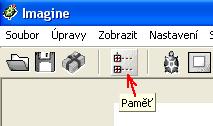 Pro založení a úpravu vlastních procedur je běžnější (šikovnější) využití okna Paměť. Toto okno můžete otevřít klávesou F4, nebo kliknutím na čtvrtou ikonu v hlavním panelu (viz obrázek), případně z nabídky Zobrazit - Paměť.
Pro založení a úpravu vlastních procedur je běžnější (šikovnější) využití okna Paměť. Toto okno můžete otevřít klávesou F4, nebo kliknutím na čtvrtou ikonu v hlavním panelu (viz obrázek), případně z nabídky Zobrazit - Paměť.
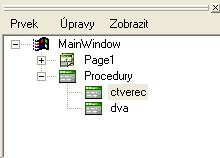 V okně Paměť je přehled všech prvků hlavního okna (MainWindow), jako na obrázku: zatím stránky (Page1) a seznam procedur. Po kliknutí na + u procedur se rozbalí jejich seznam (v našem případě obsahuje zatím procedury ctverec, dva).
V okně Paměť je přehled všech prvků hlavního okna (MainWindow), jako na obrázku: zatím stránky (Page1) a seznam procedur. Po kliknutí na + u procedur se rozbalí jejich seznam (v našem případě obsahuje zatím procedury ctverec, dva).
Chceme-li proceduru upravovat, jednoduše na ni dvakrát klikneme nebo ji vybereme a stiskneme klávesu F11, nebo v nabídce tohoto okna Prvek - Úpravy.
Novou proceduru založíme v nabídce Prvek - Přidej proceduru nebo kombinací kláves Ctrl+P.
Vybranou proceduru také můžeme smazat klávesou Del nebo v nabídce Prvek - Odstraň.
Uložení projektu
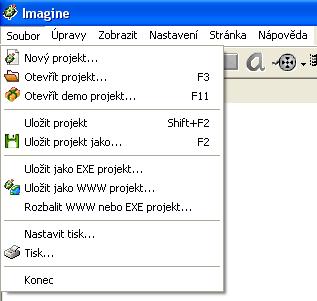
Podobně jako většina běžných aplikací má Imagine nabídku Soubor s obvyklými podnabídkami (viz obrázek).
Zatím vystačíme s prvními nabídkami pro vytvoření nového projektu, otevření nebo uložení projektu, zkušenější uživatelé už se ale určitě těší (možná neodolají a sami vyzkoušejí) na využití dalších nabídek - Uložit jako exe nebo www.
Pro nabídku Uložit je k dispozici také Nastavení s několika volbami pro nás zatím nepodstatnými (ještě nemáme ani pozadí stránek ani obrázky).
Ukázky a úkoly k této lekci